在信息化高速发展的今天,无论是工作还是娱乐,稳定快速的网络连接都显得至关重要。然而,有时候你会发现,即使在移动网络信号满格的情况下,通过手机热点共享给...
2025-04-29 4 电脑上网
在现代社会,无线网络已经成为我们生活中不可或缺的一部分。但是,当我们在使用华为无线电脑上网卡时,可能会遇到各种故障,影响我们的上网体验。当这些故障发生时,我们应该如何解决呢?本文将为您提供一份详细的故障排查与解决指南。
华为无线电脑上网卡是一种可以通过无线网络连接互联网的设备,它可以让用户在没有有线网络的情况下,也能轻松上网。然而,任何设备都可能出现故障,华为无线电脑上网卡也不例外。
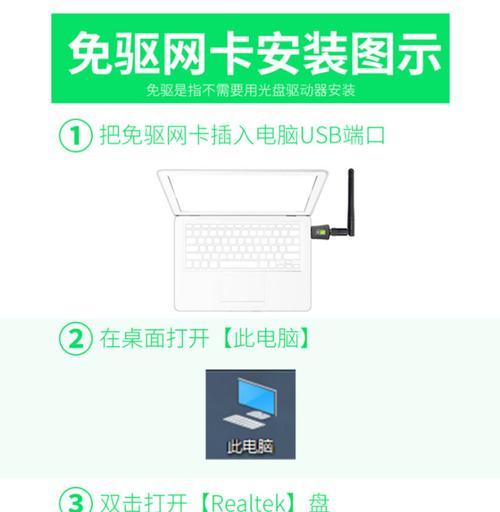
在解决故障之前,我们需要进行一些基本的排查步骤,以确定故障的原因。以下是一些常见的排查步骤:
1.检查电源:确保上网卡的电源已经打开,且电池充足。
2.检查信号:查看是否有无线网络信号,信号强度是否足够。
3.检查硬件连接:确保上网卡已经正确插入电脑的USB端口。
4.检查驱动程序:确保上网卡的驱动程序已经安装,并且是最新的版本。
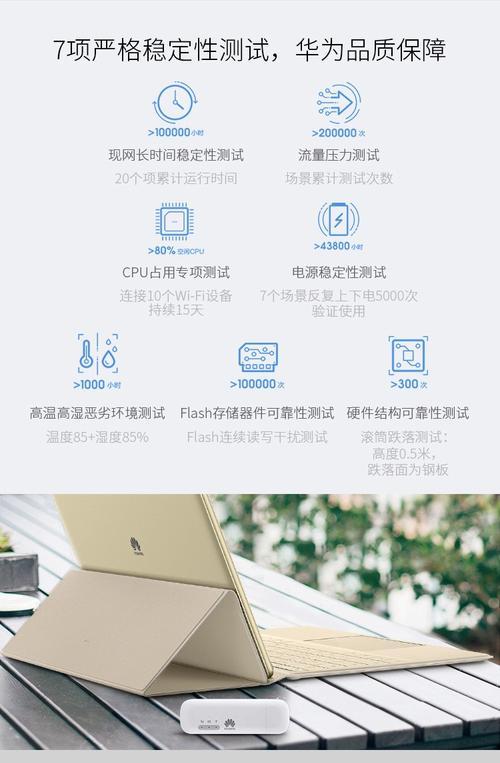
1.无法连接网络
当您发现上网卡无法连接到网络时,您可以尝试以下解决方法:
重启电脑和上网卡:有时候,简单的重启可以解决很多问题。
检查网络设置:确保电脑的网络设置正确,没有错误的配置。
更新或重新安装驱动程序:驱动程序可能因为各种原因损坏,需要更新或重新安装。
2.网速慢或不稳定
如果上网卡的网速慢或者不稳定,您可以尝试以下方法:
检查网络信号:信号弱会导致网速慢,您可以尝试靠近无线路由器,或者检查是否有物理障碍物阻挡信号。
关闭其他占用网络的程序:如果其他程序正在占用大量网络带宽,可能会导致网速变慢。
重启路由器:路由器过热或者长时间工作可能会导致性能下降,重启路由器可以解决这个问题。
3.上网卡无法被识别
如果您发现电脑无法识别上网卡,可以尝试以下步骤:
检查USB端口:尝试更换其他USB端口,或者检查该端口是否正常工作。
检查驱动程序:驱动程序可能未安装或安装错误,您可以尝试在设备管理器中卸载并重新安装驱动程序。
检查硬件:如果上述方法都不能解决问题,可能是上网卡本身存在硬件故障,您可能需要联系华为的售后服务。
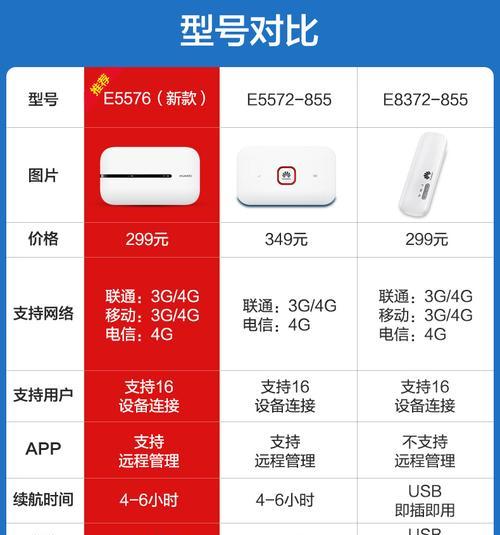
在处理完故障之后,我们更应该注重如何预防未来的故障。以下是一些预防故障的小贴士:
1.定期更新驱动程序:保持驱动程序最新,可以避免许多兼容性问题。
2.妥善保管上网卡:在不使用时,将上网卡存放在干燥、清洁的地方,避免损坏。
3.避免长时间连续使用:长时间连续使用会增加设备发热,影响设备性能和寿命。
华为无线电脑上网卡是一种非常方便的网络设备,但在使用过程中可能会遇到各种问题。通过本文的介绍,您应该已经了解了如何排查和解决这些常见的故障。记住,预防总是胜于治疗,正确使用和保养上网卡,可以避免大部分的故障。希望本文能帮助您更好地使用华为无线电脑上网卡,享受畅快的上网体验。
通过以上,我们对华为无线电脑上网卡故障的解决方法有了全面的了解。如果您遇到的问题仍未得到解决,建议联系华为客服或专业的技术人员进行咨询。
标签: 电脑上网
版权声明:本文内容由互联网用户自发贡献,该文观点仅代表作者本人。本站仅提供信息存储空间服务,不拥有所有权,不承担相关法律责任。如发现本站有涉嫌抄袭侵权/违法违规的内容, 请发送邮件至 3561739510@qq.com 举报,一经查实,本站将立刻删除。
相关文章
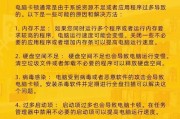
在信息化高速发展的今天,无论是工作还是娱乐,稳定快速的网络连接都显得至关重要。然而,有时候你会发现,即使在移动网络信号满格的情况下,通过手机热点共享给...
2025-04-29 4 电脑上网

开篇核心突出在使用电脑浏览网页版地图时,不清晰的视觉体验可能会严重影响用户体验,导致导航困难和信息获取不准确。本文旨在详细解析如何优化电脑上网页版...
2025-04-22 6 电脑上网

随着科技的发展,网络的连接方式变得多种多样,不再局限于传统的有线连接。台式电脑用户在进行网络连接时,常会有疑问:是否一定要拉网线才能上网?如果不需要,...
2025-04-22 7 电脑上网

随着信息技术的飞速发展,能够上网已经成为了我们工作和生活中不可或缺的一部分。对于想要通过电脑上网的朋友来说,了解配置电脑上网的步骤是初步踏入数字世界的...
2025-04-01 8 电脑上网

在现代社会,手机已经成为人们生活中不可或缺的一部分。除了通话和短信功能外,越来越多的人开始使用手机上网。然而,有时候在手机上浏览网页并不十分便利,通过...
2024-06-10 87 电脑上网

越来越多的人选择在电脑上进行网上课程学习,随着互联网的发展。它能够让我们与老师和其他学生进行实时沟通、而其中一个重要的工具就是麦克风。很多人对于如何正...
2024-05-28 95 电脑上网